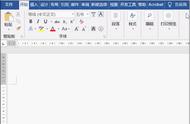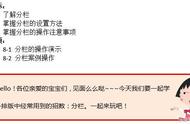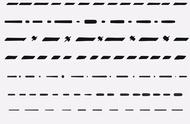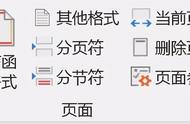距2018年9月考试仅剩60天啦!已经报考的同学们,再不努力备考,又得等2019年的考试了啦!

随着考试的不断发展,考试难度越来越大,通过率自然越来越低,特别是缺考率高得吓人。3月份通过率为21%,小编觉得9月份考试通过率可能会跌破20%,想想都恐怖:3月份的报考人数超300万,全国报名费最高的广东为130元,最低的72元,平均下来,按85元,85*3000000*80%=2.04亿元,哇,也就是大家为祖国教育事业做了这么多贡献。小编的数学居然这么好!

最近小编通过网络在线给学员上课,大家问得最多的一句话:老师有没有押题啊!我想头条的广大学员,也特别期待,所以给大家分享一套。愿大家考出好成绩,也祝大家暑假愉快!
{Word部分}
某编辑部收到了一篇科技论文的译文审校稿,并希望将其发表在内部刊物上。现需要根据专家意见进行文档修订与排版,具体要求如下:
1.在考生文件夹下,为“Word素材.docx”文件中全部译文内容创建一个名为“Word.docx”的文件(“.docx”为文件扩展名),并保留原素材文档中的所有译文内容、格式设置、修订批注等,后续操作均基于此文件,否则不得分。
2.设置文档的标题属性为“语义网格的研究现状与展望”。
3.设置文档的纸张大小为“信纸”(宽27.94cm×高21.59cm),纸张方向为“纵向”,页码范围为多页的“对称页边距”;设置页边距上、下均为2厘米,内侧页边距为2厘米,外侧页边距为2.5厘米;页眉和页脚距边界均为1.2厘米;设置仅指定文档行网格,每页41行。
4.删除文档中所有空行和以黄色突出显示的注释性文字,将文档中所有标记为红色字体的文字修改为黑色。
5.根据文档批注中指出的引注缺失或引注错误修订文档,并确保文档中所有引注的方括号均为半角的“[]”,修订结束后将文档中的批注全部删除。
6.将文档中“关键词”段落之后的所有段落分为两栏,栏间距为2字符,并带有分隔线。
7.设置文档中的紫色字体文本为论文标题,作者行为副标题,黄色字体文本为节标题,绿色字体文本为小节标题,蓝色字体文本为原文引用内容。依据文章层次,将节标题和小节标题设置为对应的多级标题编号(例如第4节的编号为4,第4节第2小节的编号为4.2)。上述各部分格式设置如下表所示:
(此处省略表格一张)

{Excel部分}
在某评选投票工作中,小刘需要在Excel中根据计票数据采集情况完成相关统计分析。具体要求如下:
2.利用“省市代码”、“各省市选票数”和“各省市抽样数”工作表中的数据信息,在“各省市选票抽样率”工作表中完成统计工作,其中:
①不要改变“地区”列的数据顺序;
②各省市的选票数为各对应在“各省市选票数”工作表中的4批选票之和;
③各省市的抽样数为各对应在“各省市抽样数”工作表3个阶段分配样本数之和;
④各省市的抽样率为各对应抽样数与选票数之比,数字格式设置为百分比样式,并保留2位小数。
3.为“各省市选票抽样率”工作表的数据区域设置一个美观的表样式,并以三种不同的字体颜色和单元格底纹在“抽样率”列分别标记出最高值、最低值和高于平均抽样率值的单元格。
4.利用“省市代码”、“候选人编号”、“第一阶段结果”、“第二阶段结果”和“第三阶段结果”工作表中的数据信息,在“候选人得票情况”工作表中完成计票工作,其中:
①不要改变该工作表中各行、列的数据顺序;
②通过公式填写候选人编码所对应的候选人姓名;
③计算各候选人在每个省市的得票情况及总票数;
④在数据区域最右侧增加名为“排名”的列,利用公式计算各候选人的总票数排名;
⑤锁定工作表的前两行和前两列,确保在浏览过程中始终保持表头和候选人信息可见。

5.将“候选人得票情况”工作表复制为当前工作簿的一个新工作表,新工作表名称为“候选人得票率”。在新工作表中,将表头文字“候选人在各地区的得票情况”更改为“候选人在各地区的得票率”。
6.利用“候选人得票情况”、“各省市选票抽样率”工作表中的数据信息,在“候选人得票率”工作表中完成统计工作,其中:
①利用公式计算各候选人在不同地区的得票率(得票率指该候选人在该地区的得票数与该地区选票抽样数的比值),数字格式设置为百分比样式,并保留2位小数;
②将“总票数”列标题修改为“总得票率”,并完成该列数据的计算(总得票率指该候选人的总得票数与所有地区选票抽样总数的比值),数字格式设置为百分比样式,并保留2位小数;
③将“排名”列标题修改为“得票率最高的地区”,并根据之前的计算结果将得票率最高的地区统计至相对应单元格;
④在统计完成的得票率数据区域内,利用条件格式突出显示每个候选人得票率最高的两个地区,并将这些单元格设置为标准黄色字体、标准红色背景色填充。
7.在“候选人得票率”工作表的所有数据区域下方,根据候选人“姓名”和“总得票率”生成一个簇状柱形图图表,用以显示各候选人的总得票率统计分析。其中,图表数据系列名称为“总得票率”,数据标签仅含值,并显示在柱状上方。
看看大家什么时候返校 单选 0人 0% 8月25日以前 0人 0% 8月26日至9月1日 0人 0% 9月2日至9月5日 0人 0% 9月6日至9月10日 0人 0% 回不去了,毕业啦!